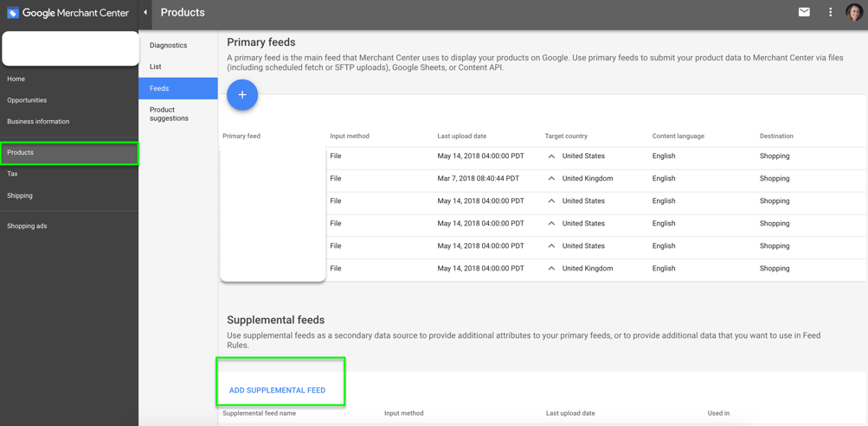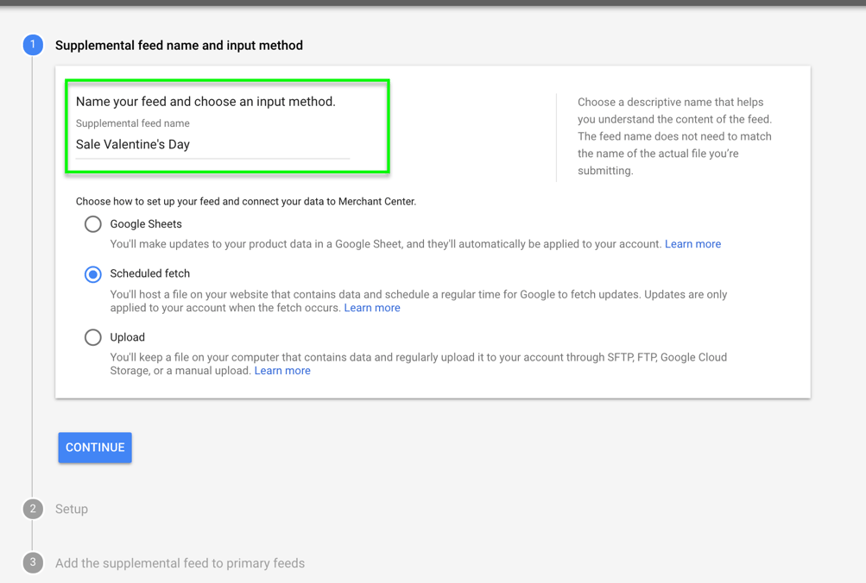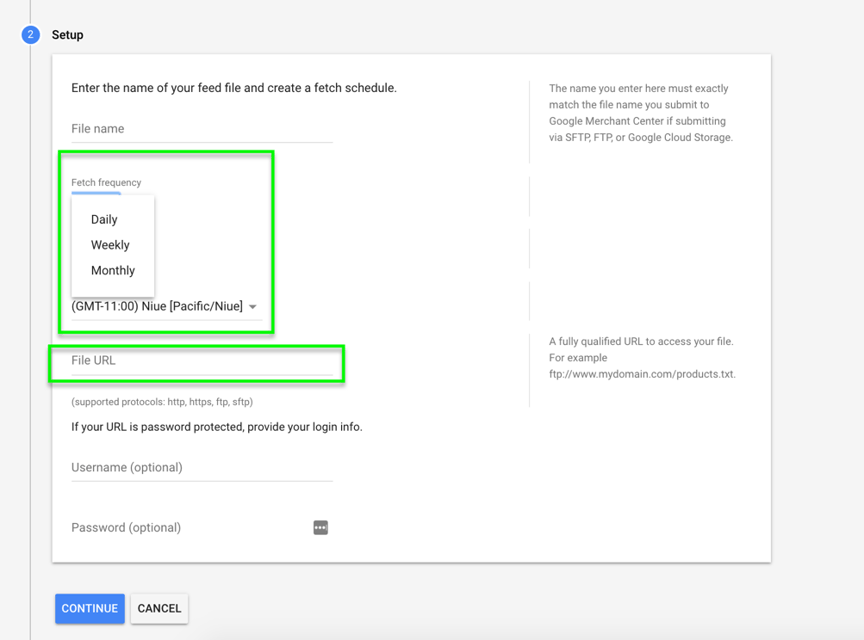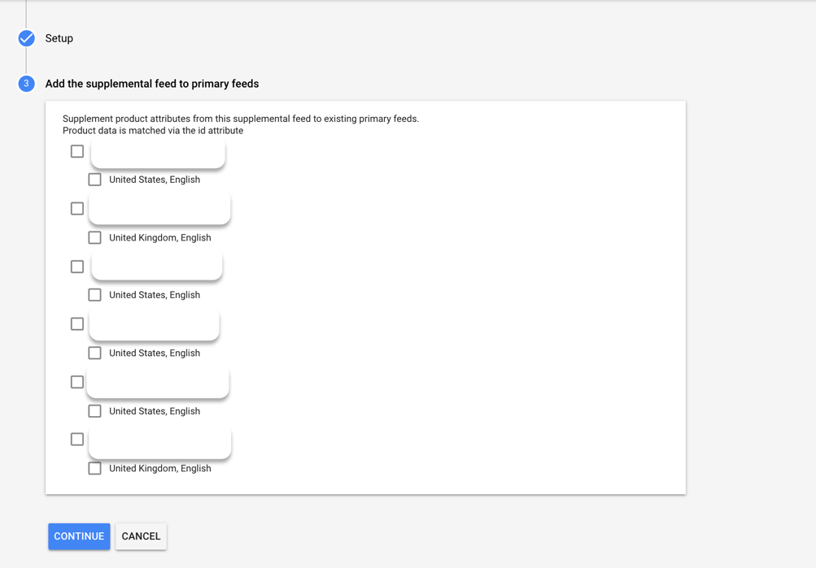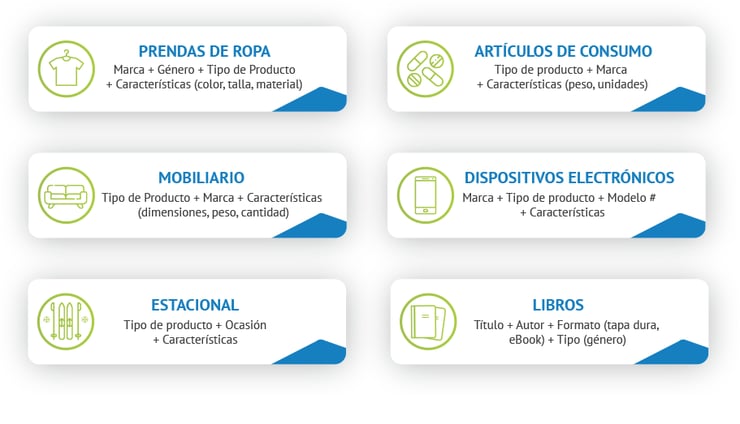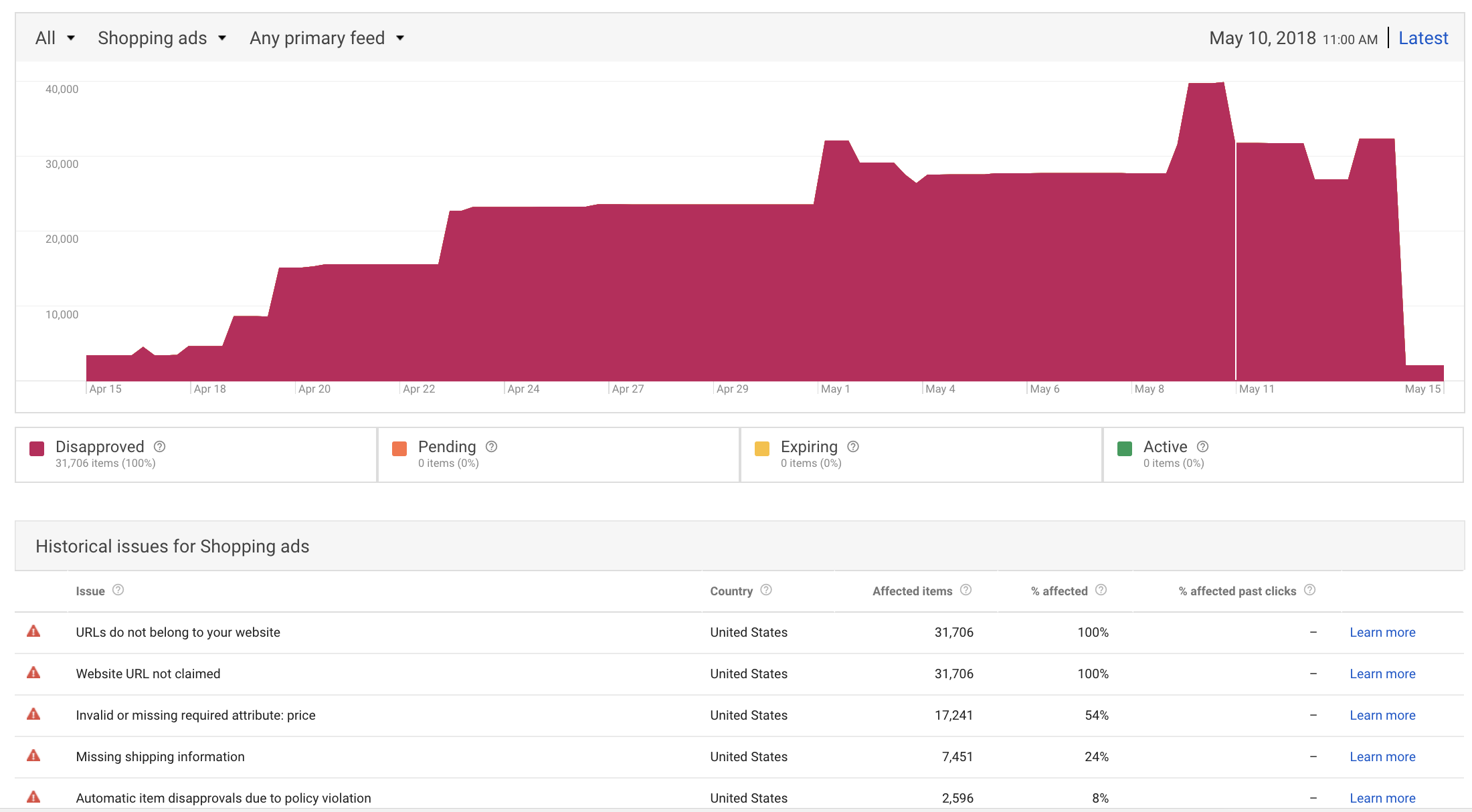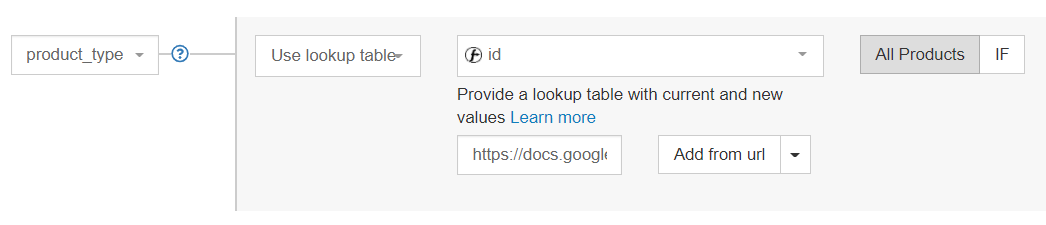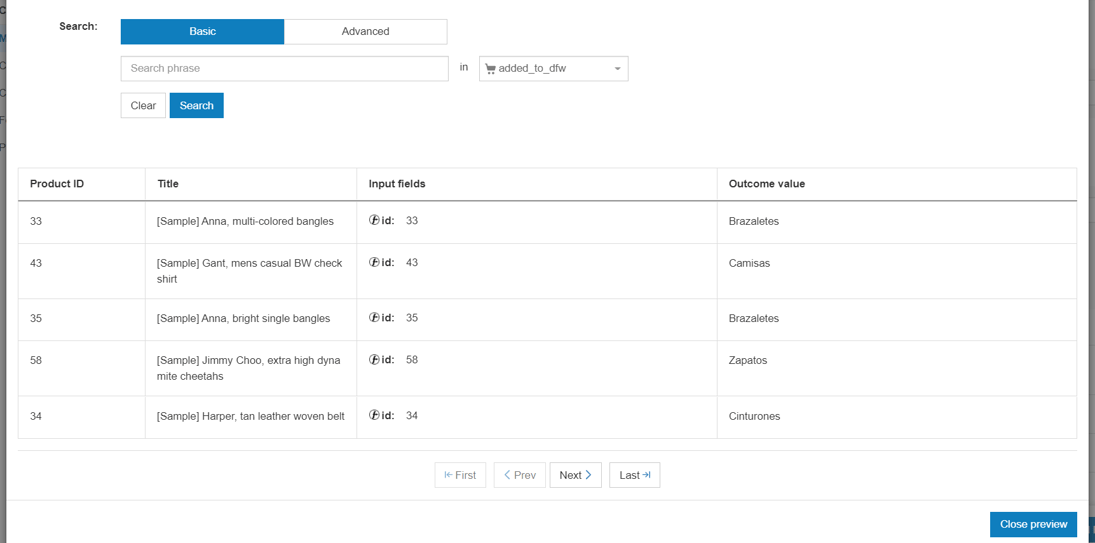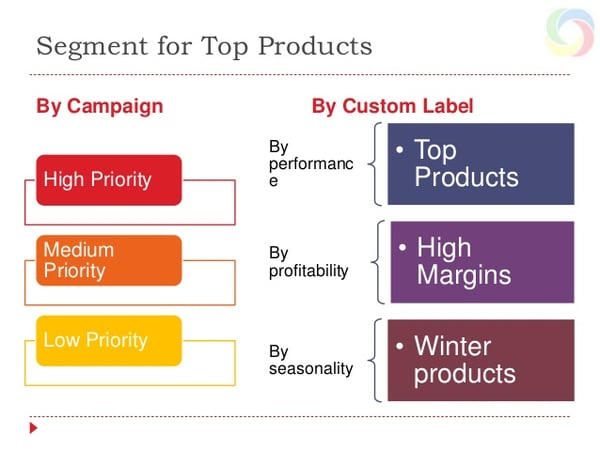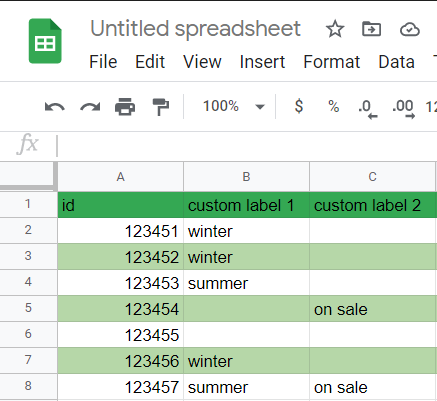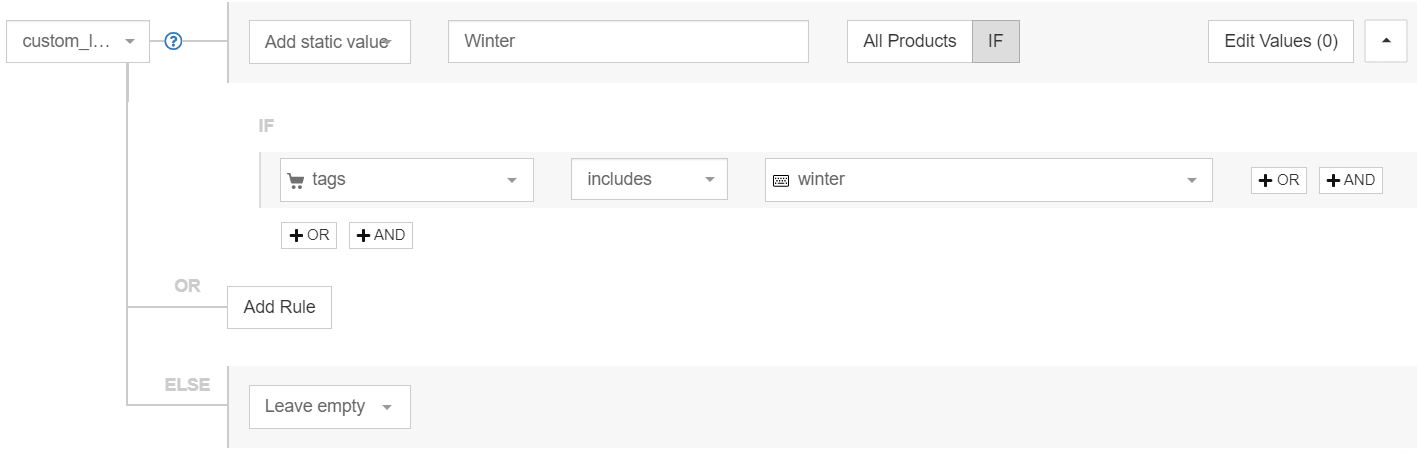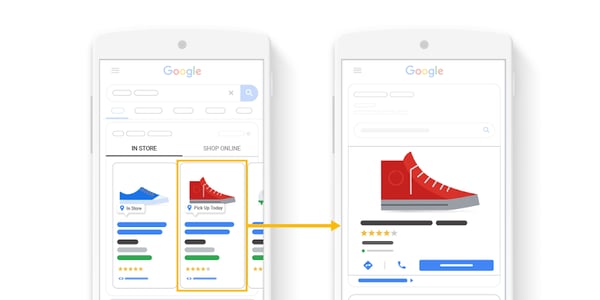¿Qué es un feed complementario de Google Shopping?
Un feed complementario es una fuente de datos adicional que se utiliza para proporcionar más atributos, tanto obligatorios como opcionales, que puedan faltar en el feed principal.
Los archivos de datos complementarios no se pueden utilizar como fuente de datos principal. La forma más sencilla de crearlos es mediante un archivo de hoja de cálculo de Google.
Complementario adj. Suministrado además de lo que ya está presente o disponible para completarlo o mejorarlo.
Los feeds complementarios se utilizan para mejorar las fichas de productos agregando información nueva o revisada a los feeds principales para aumentar la eficacia de tu campaña de Shopping. Con archivos adicionales, es posible añadir más de 50 datos diferentes a tus anuncios de Shopping.
Feed principal vs complementario
Antes de seguir hablando de feeds complementarios, dediquemos un minuto a diferenciarlos de los principales comparándolos rápidamente.
En 2017, Google adoptó un nuevo convenio de nomenclatura para los feeds de shopping. Desde entonces, los minoristas que se anuncian en Google trabajan con feeds principales y feeds complementarios.
El cambio no es solo de terminología, sino que también afecta al uso y estructura de los feeds de productos.
Feed principal
El feed principal es igual que el feed de shopping de toda la vida. Es el que permite añadir y quitar productos a Google Merchant Center, determinar la segmentación por país y el idioma.
Si tu feed principal incluye todos los datos de todos tus sistemas y está optimizado, no es necesario enviar ningún otro feed a Google Merchant Center.
Los feeds principales sirven para:
- Agregar o eliminar datos de tus feeds
- Determinar la segmentación geográfica y por idioma
- Establecer reglas de optimización para tus feeds de productos
Feed complementario
Se trata de un feed de datos secundario que los comerciantes pueden añadir a su Google Merchant Center para mejorar el feed principal y solo puede utilizarse como un suplemento; es decir, no puede aceptarse como la fuente de datos principal.
Los feeds complementarios sirven para:
- Agregar o modificar información promocional (artículos en oferta)
- Agregar o modificar etiquetas personalizadas
- Reemplazar o anular los atributos de los artículos
- Agregar valores GTIN que falten
- Corregir errores y rechazos de Google Merchant
- Excluir productos específicos (mediante el atributo excluded_destination [destino_excluido])
- Agregar información de inventario local para los anuncios correspondientes
Los feeds principales y complementarios se vinculan mediante el atributo ID. De esta forma, los datos de productos del feed principal se actualizan o se mejoran cuando coinciden los ID de los dos feeds.
Vuelve a la parte superior de la página o descarga el manual definitivo de Google Merchant Center
Ventajas principales
Los feeds complementarios te ayudarán sacar el máximo partido a tu inversión (especialmente si no estás utilizando una herramienta de optimización de feeds 😉)
Otorga más información a Google
«Google» y «datos» son la pareja perfecta; ocurre lo mismo con la información que tú le proporcionas. Cuando creas tu feed principal, te solicitan 10 atributos obligatorios. Pero al añadir un feed complementario, es posible aumentar ese número hasta 50.
Anuncios mejor segmentados
Cuanto más sepa Google sobre tus productos, mejor preparado estará para enseñarlos en las búsquedas más relevantes. Los clientes también se alegrarán de que sus términos de búsqueda específicos les conduzcan a los productos exactos que buscan.
Destaca entre la competencia
Serás capaz de superar a todos tus competidores en esta área siempre que ellos no utilicen el mismo método. Te sentirás agradecido de haberte tomado el tiempo para agregar feeds complementarios.
Realiza cambios de manera simple
Es más fácil realizar cambios promocionales o de temporada sin que tu feed principal se estropee ni se desordene. Por ejemplo, si todas tus promociones del Black Friday están en un feed complementario, podrás ajustar sin problemas cuándo comienza y termina el evento.
Ahorra tiempo
Tu tiempo es valioso y estamos seguros de que no quieres desperdiciarlo realizando cambios individuales interminables en tu feed principal. Con un feed complementario, es fácil hacer ediciones de forma masiva.
¿Tienes varios feeds?
Crear feeds complementarios ayuda a mantener el orden si tienes varios feeds principales. Sobre todo al anunciarte en varios países y en diferentes idiomas.
Vuelve a la parte superior de la página o descarga el manual definitivo de Google Merchant Center
Cómo crear feeds complementarios en Google Shopping
Los requisitos para crear un feed complementario son bastante básicos. Solo hacen falta dos cosas:
- Una columna para las ID de productos (debe coincidir con la ID de su feed principal)
- Al menos una columna adicional para un atributo
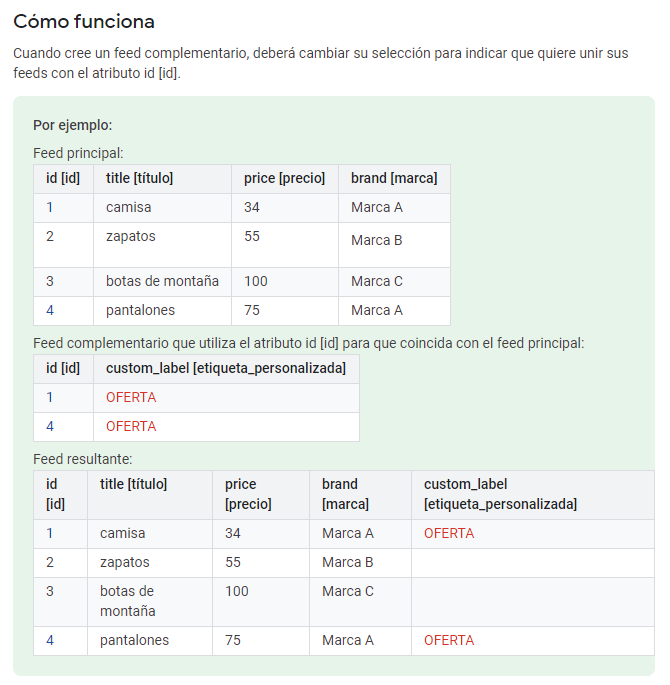 Fuente: Google
Fuente: Google
Además, hay información y decisiones que se pueden preparar de antemano para facilitar aún más la creación de tu feed.
- Crear un nombre que te ayude a identificar tu feed complementario.
- Saber cómo vas a subir tu feed (hojas de cálculo de Google, recogida programada, subida directa). Dependiendo del tipo de subida, es posible que haga falta proporcionar el nombre exacto del archivo que has utilizado.
- Elegir a qué feed principal enlazar. También hay que seleccionar el país y el idioma.
- ¿Con qué frecuencia quieres que Merchant Center recoja tus datos? (Debe hacerlo al menos una vez al mes, pero puede hacerse a diario).
Si no utilizas una herramienta de optimización de feeds de terceros y dependes de feeds complementarios para crear ciertos tipos de optimizaciones, es momento de ver cómo agregarlos a tu cuenta de Google Merchant.
Paso 1
Los feeds principales y complementarios se ubican en Productos> Feeds en tu cuenta de administrador de Google Merchant Center.
Paso 2
Ponle un nombre a tu feed complementario que te ayude a identificarlo fácilmente en el futuro. Selecciona el método de entrada que mejor se adapte a tus necesidades.
Si utilizas una herramienta de terceros para administrar y optimizar los datos de productos, debes elegir una recogida programada.
Paso 3.
Programa la frecuencia de recogida y proporciona la URL del feed complementario.
Si lo has creado en DataFeedWatch, simplemente copia y pega la URL del feed.
Paso 4
Agrega el feed complementario a uno o varios feeds principales.
Una vez hecho esto, Merchant Center creará una regla automáticamente (ubicada en la sección "Reglas de feeds") que conectará tu feed principal con el complementario mediante los ID de producto que has proporcionado.
Último paso
Realiza una prueba y una vista previa de los feeds agregados para garantizar que están en marcha y que todo es correcto.
- Ve a la pestaña Reglas del feed en Merchant Center y haz clic en Probar cambios. Ver los resultados podría llevarte 10-20 minutos.
- Realiza los ajustes necesarios.
- Cuando estés satisfecho con la apariencia que tiene todo, haz clic en Aplicar para guardar los cambios.
Vuelve a la parte superior de la página o descarga el manual definitivo de Google Merchant Center
Funciones de un feed complementario
Aviso: Si ya utilizas una herramienta de gestión de feeds, es probable que no necesites feeds complementarios, ya que todas las reglas y optimizaciones de las que hablamos a continuación se pueden llevar a cabo directamente en la herramienta.
Aún así, incluso si mejoras tu feed a través de feeds complementarios en Google Merchant Center o en DataFeedWatch, las sugerencias y ejemplos expuestos a continuación son ejemplos de maneras formidables de sacar más partido a tus datos. También encontrarás ejemplos de nuestra aplicación.
1. Sobrescribir valores
Supongamos que vendes barbacoas y eres consciente de que algunos títulos de productos incluyen la palabra clave «grill» en lugar de «barbacoa». En la mayoría de los casos, los clientes buscan «barbacoa», por eso vas a usar esa palabra en todos tus títulos.
Crea un nuevo feed complementario en el que vas a subir una lista con las ID de tus productos y los nuevos títulos modificados en los que has reemplazado ahí donde estaba la palabra clave «grill» con «barbacoa. Luego, súbelo a Google Merchant Center.
Google buscará los productos según su ID y reemplazará las palabras clave antiguas por las nuevas.
En DataFeedWatch, es posible crear una regla sencilla que reemplace «grill» por «barbacoa», como la que se muestra a continuación. Esto actualizará automáticamente todos tus títulos con la nueva palabra clave.
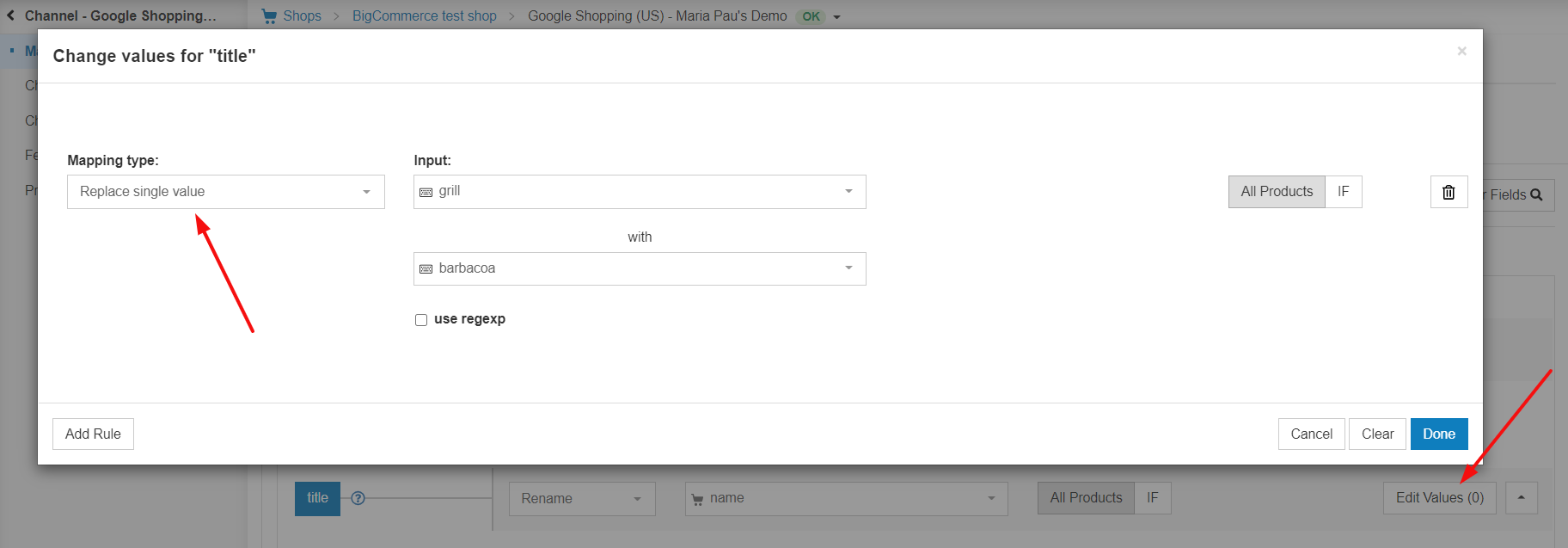
Los feeds complementarios también sirven para optimizar los títulos de tus productos para que coincidan con los formatos recomendados para cada tipo de producto.
2. Corregir errores y rechazos de Merchant Center
Si quieres ver qué productos tiene Google bajo vigilancia, cosa que dificulta tus campañas de Google Shopping, existen dos posibilidades:
La opción Feed Review en DataFeedWatch permite verificar si los datos que envías a Google Shopping están completos. Revisará tu feed en busca de: datos faltantes, identificadores únicos de producto duplicados o GTIN inválidos.
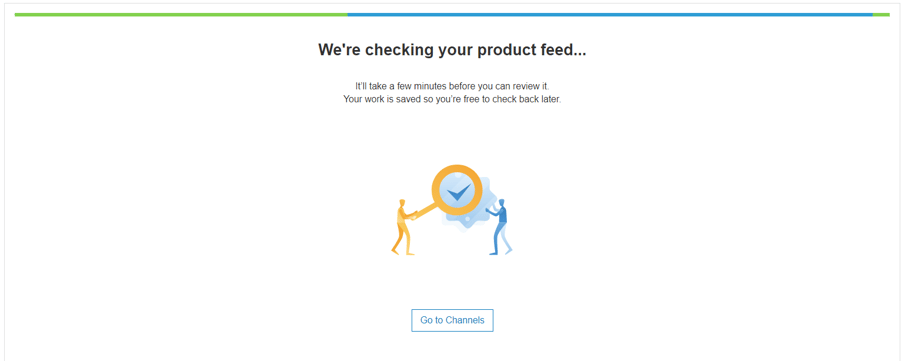

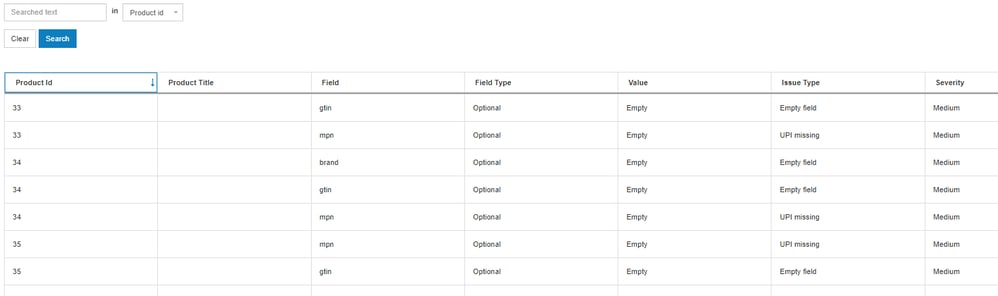
Desde la pestaña Diagnóstico en Google Merchant Center puedes obtener una lista de todos los problemas que impiden que un feed funcione correctamente.
La ventaja de utilizar la opción Feed Review en DataFeedWatch es que te permite encontrar y corregir errores antes de enviarlos a Google Merchant Center.
En cualquiera de estos casos, es posible descargar un informe de problemas y ponerse manos a la obra para corregir esos errores. Puedes encontrar los más frecuentes y cómo corregirlos en nuestra Guía definitiva de Google Merchant Center.
Como hemos dicho antes, los errores se pueden corregir directamente en DataFeedWatch sin tener que pasar por Google Merchant Center o a través de feeds complementarios.
3.Añadir los datos que faltan a tus feeds
Imaginemos que tu feed principal no incluye tipos de productos y quieres comenzar a utilizarlos para crear etiquetas personalizadas y pujas en tus campañas de Google Shopping.
¿Qué puedes hacer? En DataFeedWatch, tenemos unas cuantas opciones:
Para un recuento de productos bajo: si el tipo de producto se menciona en la descripción, se pueden crear reglas para establecer el tipo de producto según la misma.
Puedes encontrar más detalles sobre cómo utilizar este tipo de optimización en esta publicación: Cómo agregar un tipo de producto al feed de Google Shopping.
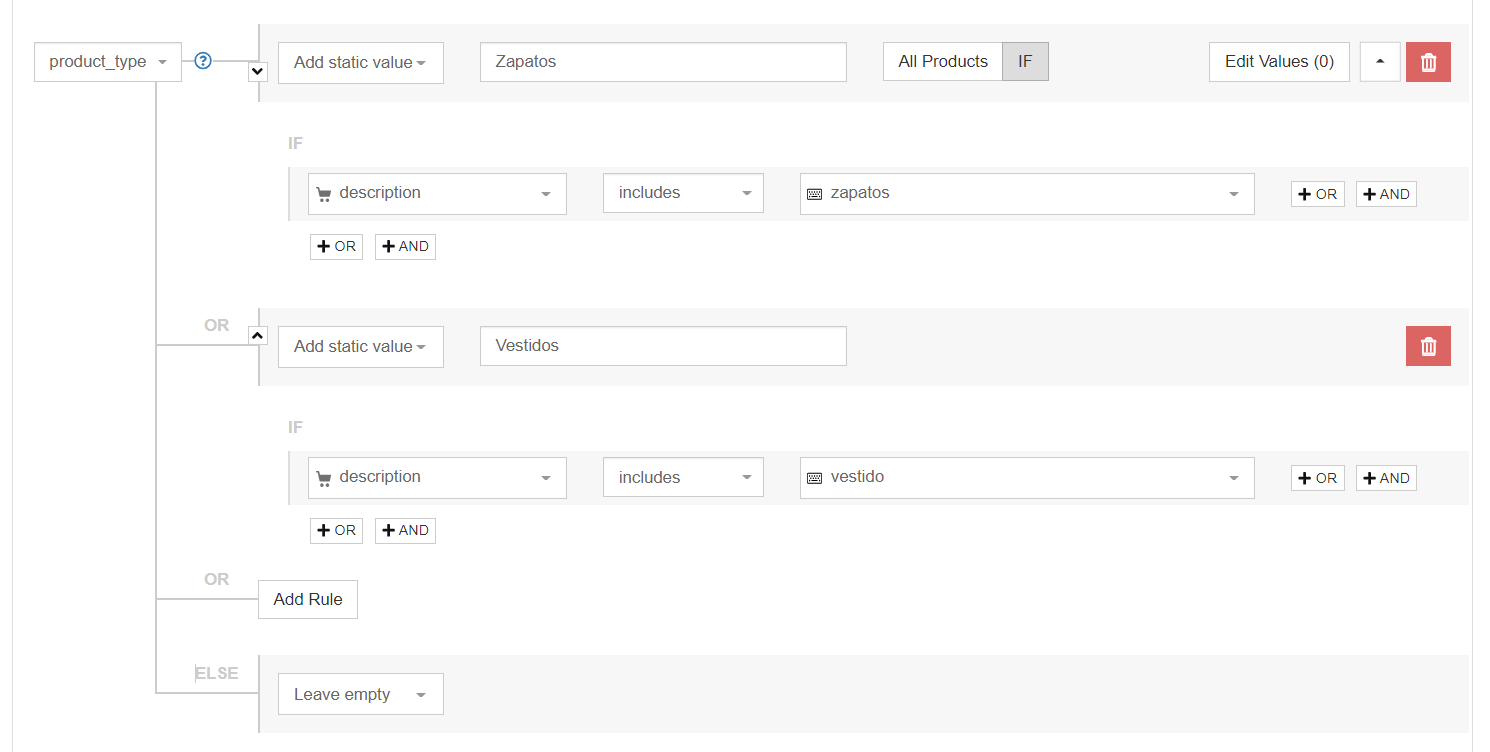
Si no tienes el tipo de producto en tu feed, puedes añadirlo con la función 'Use lookup table'.
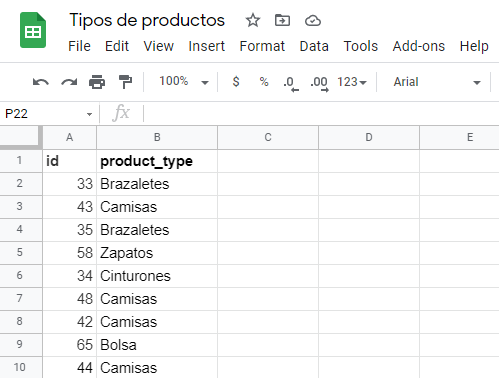
Si quieres saber más sobre cómo optimizar feeds de productos con hojas de cálculo de Google, aquí encontrarás lo que necesitas.
4. Etiquetas personalizadas para temporadas
Algunos productos funcionan mucho mejor según la temporada. Por eso, crear etiquetas personalizadas con feeds complementarios supone una ventaja para aquellos productos que no quieres mostrar todo el año.
También funciona con los productos que quieres segmentar en función del rendimiento, prioridad o cualquier otro parámetro que te apetezca.
Fuente: Slideshare
Al crear etiquetas personalizadas en tu feed complementario, verás algo parecido a esto:
Cuando agregues este feed a Merchant Center, Google segmentará tus productos como corresponda.
También puedes segmentarlos de un modo similar utilizando DataFeedWatch:
5. Añadir información local
Tal vez tengas productos que vendes en una tienda física además de online. Algunos clientes prefieren comprar en la tienda si viven cerca.
Es posible agregar atributos, tanto obligatorios como opcionales para productos locales y así aumentar tus ventas offline:
Obligatorios
- store_code [código_tienda]
- id [id]
- quantity [cantidad]
- price [precio]
Opcionales
- sale_price [precio_oferta]
- sale_price_effective_date [fecha_efectiva_precio_oferta]
- availability [disponibilidad]
Opcionales para recogida en tienda
- pickup_method [método_recogida]
- pickup_sla [plazo_recogida]
Vuelve a la parte superior de la página o descarga el manual definitivo de Google Merchant Center
Pruebas A/B
Lo ideal sería que siempre se sacara tiempo para hacer pruebas en tu estrategia de Google Shopping. De ese modo, la optimización es constante y te permite tomar las decisiones que mejor se adapten a tus clientes potenciales.
Haz pruebas cuando percibas que algunos productos muestran un bajo rendimiento o para encontrar dónde puedes mejorar tus resultados.
Un buen ejemplo es comprobar qué títulos de productos se traducen en más conversiones (o cuáles alcanzan el resultado deseado). Puedes probar con variables diferentes, como agregar más palabras clave. También puedes poner a prueba otros atributos como las imágenes o descripciones de los productos.
Los puntos más importantes a tener en cuenta son los siguientes:
- Separa tus productos en dos grupos
- En el feed complementario, incluye solo los productos en los que estés realizando cambios
- Asegúrate de que cambias solo una variable cada vez
Si utilizas DataFeedWatch, puedes configurar una prueba AB rápidamente. Los campos aparecerán en el orden en que los establezcas.
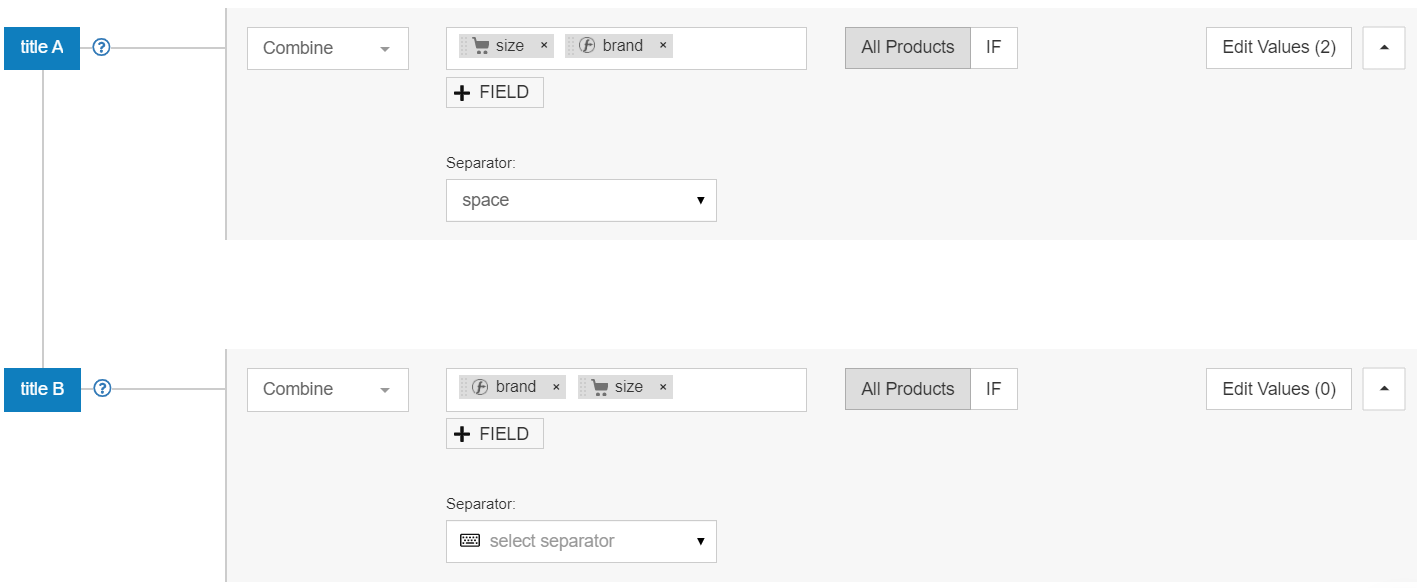
Vuelve a la parte superior de la página o descarga el manual definitivo de Google Merchant Center
Análisis en profundidad de los feeds complementarios
Los feeds complementarios no son más que una regla de feed en forma de archivo. Uses o no uses una herramienta de gestión de feeds, tienes que saber que son una excelente manera de completar tus feeds con datos faltantes, solucionar errores y mejorar ciertos atributos.
Una buena herramienta de gestión de feeds te permite realizar las mismas optimizaciones sin complicarte tanto la vida recurriendo a feeds complementarios cada vez que debas actualizar los datos de tus productos.
Implementarlos aporta beneficios innegables: ahorrar tiempo, una mejor organización y una mejora del rendimiento de los anuncios.